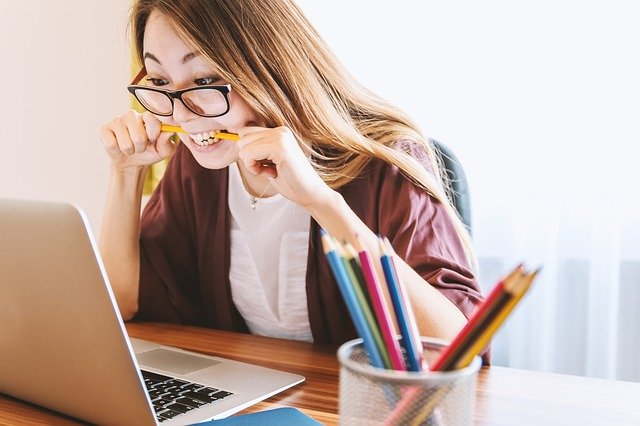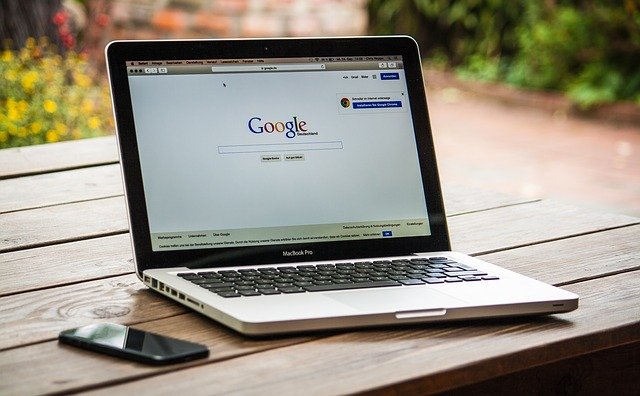Umiejętność tworzenia przypisów w Wordzie jest kluczowa przy profesjonalnym przygotowywaniu dokumentów. Pozwala to zwiększyć wiarygodność tekstu. Pokażemy, jak krok po kroku to robić.
Stosowanie przypisów ma wiele korzyści. Dzięki nim nasz tekst staje się bardziej przejrzysty.
Dobrze sformatowany dokument jest łatwiejszy do zrozumienia. Pozwala czytelnikom szybciej znaleźć potrzebne informacje. Zapraszamy do dalszego czytania, aby dowiedzieć się więcej.
Zajmiemy się szczegółowymi instrukcjami dotyczącymi tworzenia przypisów w Wordzie.
Podstawy tworzenia przypisów w Wordzie
Tworzenie przypisów w Microsoft Word to podstawa pracy akademickiej. Pozwala na dokładne cytowanie źródeł. Jest kluczowe dla jakości dokumentów.
Rozpoczęcie pracy z przypisami
Aby skutecznie używać przypisów, warto poznać menadżera źródeł w Wordzie. Ułatwia on organizację bibliografii. To narzędzie pozwala na łatwe dodawanie, edytowanie i zarządzanie odwołaniami.
Dodawanie przypisów na dole strony
Przypisy na dole strony wstawia się z zakładki Odwołania. Wystarczy kliknąć Wstaw przypis dolny, a Word sam doda numerację. Przypisy te są używane w dokumentach z wieloma odwołaniami.
Dodawanie przypisów końcowych
Dodawanie przypisów końcowych działa podobnie. Używa się zarówno menadżera źródeł. Klikając Wstaw przypis końcowy umieszcza się odnośniki na końcu tekstu. Służy to w pracy nad rozbudowanymi dokumentami.
Jak zrobić przypisy w wordzie
Przypisy w Wordzie to ważna część dokumentów akademickich. Ważne jest, aby umieć je właściwie formatować. Omówimy przykłady formatowania przypisów i zarządzania ich stylem. Poznanie tych technik pomoże w spełnieniu norm cytowania.
Przykłady formatowania przypisów
Styl formatowania przypisów zależy od wybranego stylu cytowania. Styl APA wymaga umieszczania autora i daty w nawiasach, np. (Kowalski, 2021). Natomiast MLA koncentruje się na numerze strony, np. (Kowalski 45). W Wordzie można łatwo zastosować te style, korzystając z opcji “Cytowanie i bibliografia”. Umożliwia to automatyczne wstawianie przypisów, zapewniając jednolitość dokumentu.
Zarządzanie stylem przypisów
Word oferuje zaawansowane opcje dla stylu przypisów. Można dostosować przypisy końcowe, zmienić ustawienia lub zdefiniować własne style. Wystarczy przejść do zakładki “Projekt” i wybrać z opcji. Menedżer źródeł w Wordzie pomaga w organizowaniu źródeł i tworzeniu bibliografii. Personalizacja przypisów, jak zmiana czcionki czy odstępów, ułatwia dostosowanie do norm.
Z tą wiedzą, formatowanie przypisów i zarządzanie ich stylem w Wordzie stają się łatwiejsze. Pamiętaj o sprawdzeniu norm cytowania przed pracą nad dokumentem. To zapewni zgodność z wymaganymi standardami.